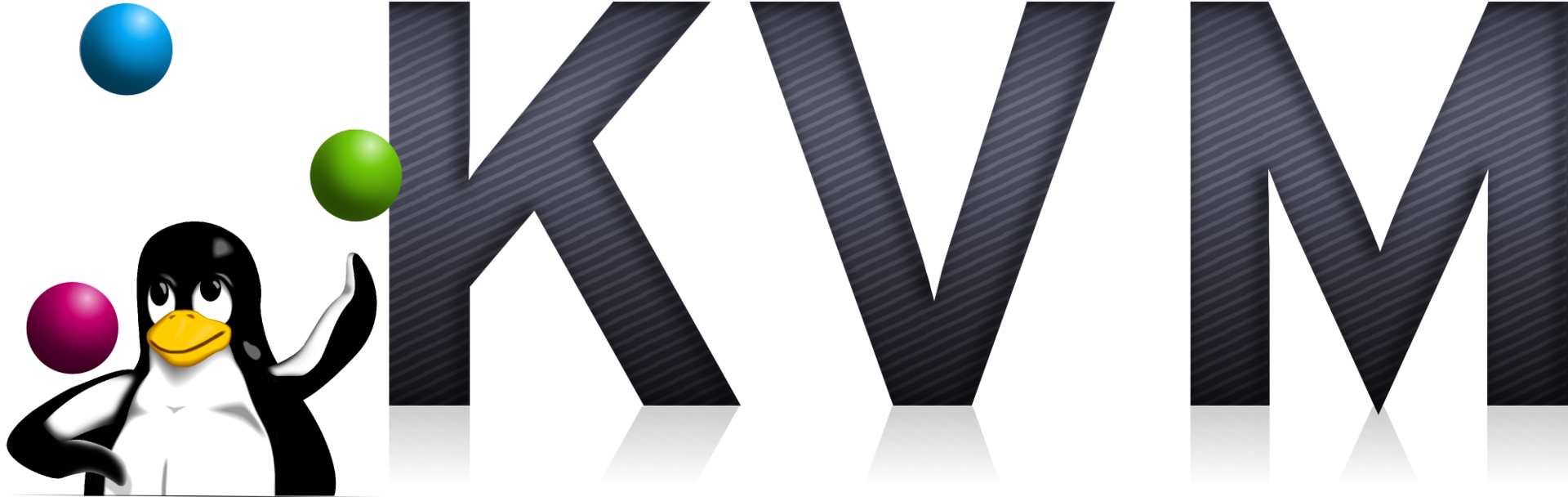Установка KVM в ОС ОН Орёл 2.12
Для автоматизированной установки пакета Virt-manager (KVM) в дистрибутив ОС ОН Орёл 2.12 включен пакет astra-kvm.
Пакет может быть установлен с помощью графического менеджера пакетов или из командной строки командой
Установка KVM в предыдущих версиях Astra Linux
Для работы с virt-manager (kvm) Орел current:
- Включить виртуализацию Intel VT в BIOS;
- Проверить флаги процессора:
Для процессоров Intel:
grep vmx /proc/cpuinfoДля процессоров AMD:
grep svm /proc/cpuinfo
Проверить наличие загруженных модулей ядра kvm и kvm_intel командой
lsmod | grep kvm
kvm_intel 258048 0
kvm 659456 1 kvm_intУстановить пакеты:
sudo apt install qemu-kvm bridge-utils virt-manager libvirt-daemon libvirt-daemon-system firewalldЗапустить firewalld и включить его перезапуск после перезагрузки:
sudo systemctl enable --now firewalld
Независимо от используемой версии Astra Linux следует добавить пользователей, которые будут использовать virt-manager(kvm) в следущие группы:
- kvm;
- libvirt;
- libvirt-admin;
- libvirt-qemu.
Для текущего пользователя это можно сделать следющей командой:
Для того, чтобы изменения участия в группах вступили в силу, необходимо перезапустить пользовательскую сессию.
Дополнительно можно указать путь подключения, который будет использоваться по умолчанию командой virsh:
Сброс настроек
Для сброса старых пользовательсктх настроек virt-manager удалить файл .config/dconf/user
Устранение ошибок
При появлении ошибки custom процессора нужно поставить в настройках пункт использовать архитектуру процессора хоста.
При ошибке network 'default' not active выполнть следующие команды:
sudo virsh net-start defaultsudo virsh net-autostart defaultНастройка фиксированных IP-адресов
Для привязки фиксированных IP-адресов к виртуальным машинам выполнить команду:
<range start='192.168.122.2' end='192.168.122.254'/>
вставить строки с мак-адресами виртуальных адаптеров, например, как указано ниже:
<host mac='52:54:00:a2:99:c2' name='host1' ip='192.168.122.133'/> <host mac='52:54:00:de:2e:58' name='host2' ip='192.168.122.134'/>
После сохранения изменений перезапустить виртуальную сеть:
sudo virsh net-destroy defaultsudo virsh net-start defaultПримеры команд работы с виртуальными машинами
Получить список машин:
sudo virsh list --allsudo virsh start <имя виртуальной машины>echo "#!/bin/bash" | sudo tee /etc/rc.localecho "virsh start <имя виртуальной машины>" | sudo tee -a /etc/rc.localsudo chmod +x /etc/rc.localРешение возможных проблем с фильтрацией пакетов при работе с сетью
cat << EOF | sudo tee -a /etc/sysctl.conf net.bridge.bridge-nf-call-ip6tables = 0net.bridge.bridge-nf-call-iptables = 0net.bridge.bridge-nf-call-arptables = 0net.ipv4.ip_forward=1EOF